আপনি যদি অনলাইনে প্রচুর সময় ব্যয় করেন, তাহলে ক্লাউডফ্লেয়ারের হিউম্যান ক্যাপচা লুপের মধ্যে আসার সম্ভাবনা ভালো। এই নিরাপত্তা ব্যবস্থার নেটওয়ার্ক সংযোগ সমস্যা সহ বেশ কয়েকটি কারণ রয়েছে৷ যদিও ক্লাউডফ্লেয়ার স্বয়ংক্রিয় বট এবং দূষিত আক্রমণগুলিকে ব্লক করতে সহায়তা করে, ব্যবহারকারীরা যাচাইকরণের লুপে আটকে যাওয়ার অভিযোগ করেছেন। এটি খুব হতাশাজনক হতে পারে কারণ এটি আপনাকে ওয়েবসাইটের পরিষেবাগুলি অ্যাক্সেস করতে বাধা দেয়৷

এই নিবন্ধে, আপনি ক্লাউডফ্লেয়ারের 'আপনি মানুষ কিনা যাচাই করুন' লুপ এবং আপনি আটকে গেলে কীভাবে এটি ঠিক করবেন সে সম্পর্কে সমস্ত কিছু শিখবেন।
কিভাবে LOL নাম পরিবর্তন করতে
ক্লাউডফ্লেয়ার ক্যাপচা লুপ ব্যাখ্যা করা
আপনি আপনার পরিচয় যাচাই না করা পর্যন্ত আপনি যে ওয়েবসাইটটি ব্যবহার করতে চান সেটিতে অ্যাক্সেস রোধ করার জন্য মানব যাচাইকরণ লুপটি ডিজাইন করা হয়েছে। কিন্তু ওয়েবসাইটের সার্ভার এবং ক্লাউডফ্লেয়ার নেটওয়ার্কের মধ্যে প্রযুক্তিগত সমস্যা হতে পারে যার কারণে এটি একটি যাচাইকরণ লুপে আটকে যেতে পারে। এটি ব্যবহারকারীদের জন্য যথেষ্ট ব্যাঘাতমূলক হতে পারে যারা বুঝতে পারে না কেন তারা ওয়েবসাইট অ্যাক্সেস করতে পারছে না। ভাগ্যক্রমে, এটি ঠিক করার উপায় আছে।
ক্লাউডফ্লেয়ারের হিউম্যান লুপের সাধারণ কারণ
আপনি যে কারণে 'আপনি মানুষ তা যাচাই করুন' লুপে আটকে থাকতে পারেন এবং নিরাপত্তা চ্যালেঞ্জে থাকতে পারেন এমন বিভিন্ন কারণ রয়েছে৷ কিছু কারণ অন্তর্ভুক্ত:
নিরাপত্তা পরীক্ষা: ক্লাউডফ্লেয়ার-সক্ষম সাইটগুলি মানুষের যাচাইয়ের জন্য জিজ্ঞাসা করতে পারে, বিশেষ করে যদি আপনি সাইটে নতুন হন। কিন্তু এটি ভুলবশত আপনাকে একটি দূষিত বট হিসাবে চিহ্নিত করতে পারে যা এটিকে যাচাই করার জন্য জিজ্ঞাসা করতে ট্রিগার করে৷
দুর্বল সংযোগ: আপনি যদি দুর্বল নেটওয়ার্ক সংযোগ বা অস্থির Wi-Fi সহ এমন একটি অঞ্চলে থাকেন তবে এটি মানব যাচাইকরণ লুপটিকে অস্থির বলে মনে করতে পারে৷
ভুল তথ্য: একটি ওয়েবসাইট ব্যবহার করার সময় আপনি যে তথ্য প্রবেশ করান তা যদি সঠিক না হয়, তাহলে ওয়েবসাইটটি আপনার পরিচয় যাচাই করতে পারবে না। এর ফলে আপনি লুপে আটকে যেতে পারেন।
সার্ভার সমস্যা: সার্ভারে উচ্চ ট্রাফিক লোড থাকলে একটি ওয়েবসাইটের ক্লাউডফ্লেয়ারের মানব যাচাইকরণ লুপ সম্পূর্ণ করতে সমস্যা হতে পারে।
ক্লাউডফ্লেয়ার ভেরিফাই হিউম্যান লুপ সমস্যা সমাধান করা
এই সমস্যাটি সমাধান হয়েছে কিনা তা দেখার জন্য আপনি চেষ্টা করতে পারেন এমন কয়েকটি দ্রুত সমাধান রয়েছে৷ এর মধ্যে রয়েছে:
Cloudflare এর সাথে গোপনীয়তা পাস ব্যবহার করা
এটি একটি ব্রাউজার এক্সটেনশন যা Chrome এবং Firefox-এর জন্য ডিজাইন করা হয়েছে যাতে আপনি সহজেই ক্লাউডফ্লেয়ার-সক্ষম ওয়েবসাইটগুলিকে বাইপাস করতে পারেন৷ এটি টোকেন তৈরি করে কাজ করে যা আপনি ঘন ঘন ক্যাপচা প্রতিরোধ করতে ব্যবহার করেন। এটি, তবে, ক্লাউডফ্লেয়ারের সাইবার নিরাপত্তার সাথে আপস করে না কারণ একটি ডোমেন এটিকে ফ্ল্যাগ করলে তারা স্বয়ংক্রিয়ভাবে পাসটি অক্ষম করে। আপনি এই পদক্ষেপগুলি অনুসরণ করে গোপনীয়তা পাস সেটিংস সক্ষম করতে পারেন:
- আপনার ব্রাউজারের জন্য উপযুক্ত গোপনীয়তা পাস এক্সটেনশন ডাউনলোড এবং ইনস্টল করুন।
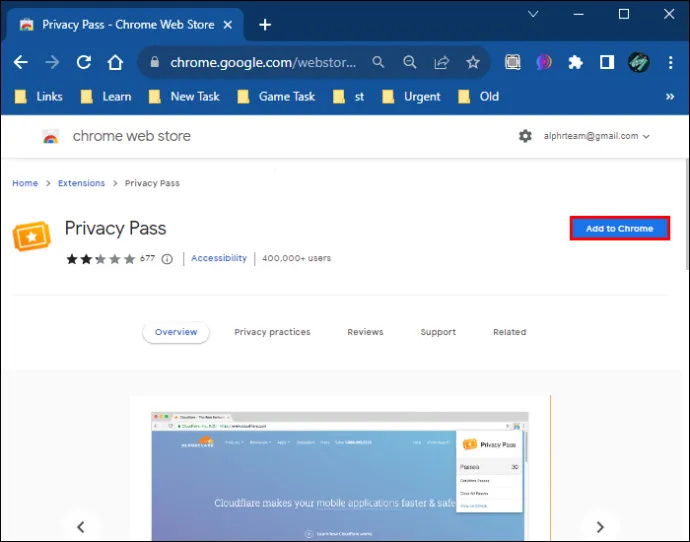
- 'নিরাপত্তা' এ যান।
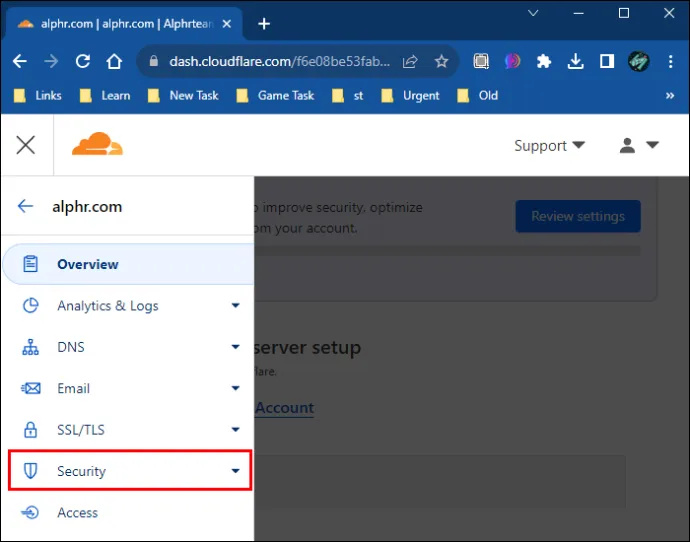
- ওপেন সেটিংস.'
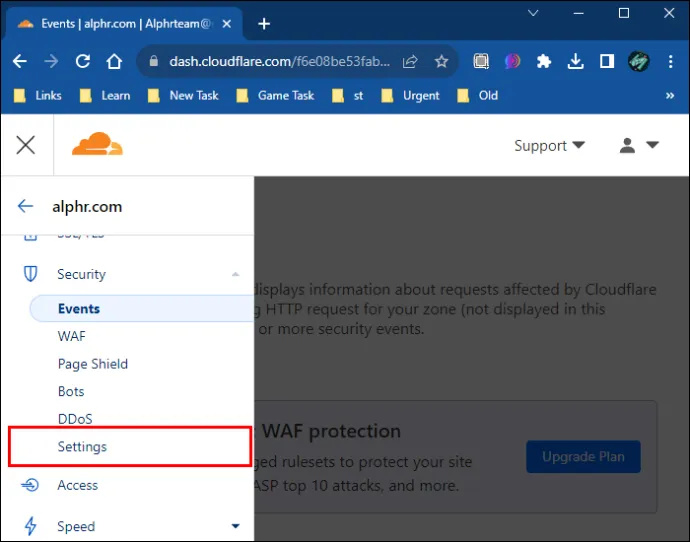
- গোপনীয়তা পাস সেটিংস সক্ষম করুন।
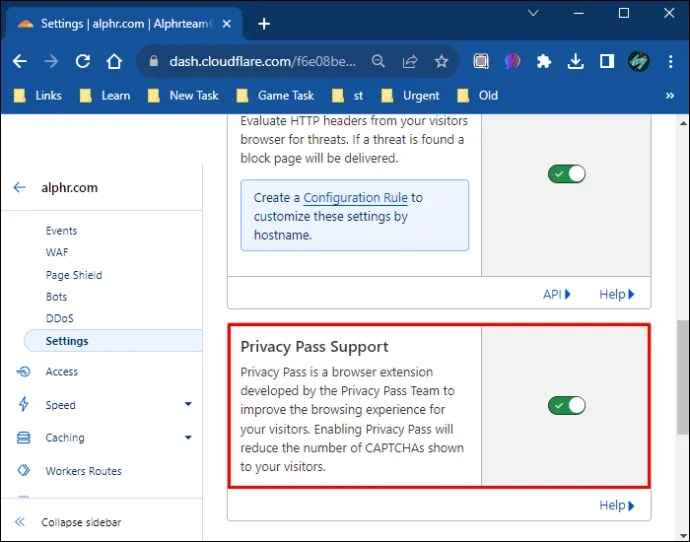
আপনার ব্রাউজার পরিবর্তন করুন
একটি ভিন্ন ব্রাউজার ব্যবহার করা বা ছদ্মবেশী মোডে ওয়েবসাইটটি অ্যাক্সেস করার চেষ্টা করা ক্লাউডফ্লেয়ারকে এই ভেবে প্রতারিত করতে পারে যে আপনি একজন ভিন্ন ব্যবহারকারী। এটি আপনাকে সহজেই ওয়েবসাইট অ্যাক্সেস করতে সহায়তা করতে পারে।
ভিপিএন বা প্রক্সি নিষ্ক্রিয় করুন
VPN এবং প্রক্সি ব্যবহার করা অপ্রয়োজনীয়ভাবে Cloudflare আপনাকে হুমকি হিসেবে চিহ্নিত করতে পারে। আপনি মানব ক্যাপচা লুপ বাইপাস করতে সক্ষম হবেন কিনা তা দেখতে আপনি সেগুলিকে অক্ষম করার এবং ইন্টারনেট থেকে সরাসরি পরিষেবাটি অ্যাক্সেস করার চেষ্টা করতে পারেন৷ আপনি এর মাধ্যমে আপনার VPN বা প্রক্সি বন্ধ করতে পারেন:
- আপনার ডিভাইসে ভিপিএন বা প্রক্সি খোলা হচ্ছে।
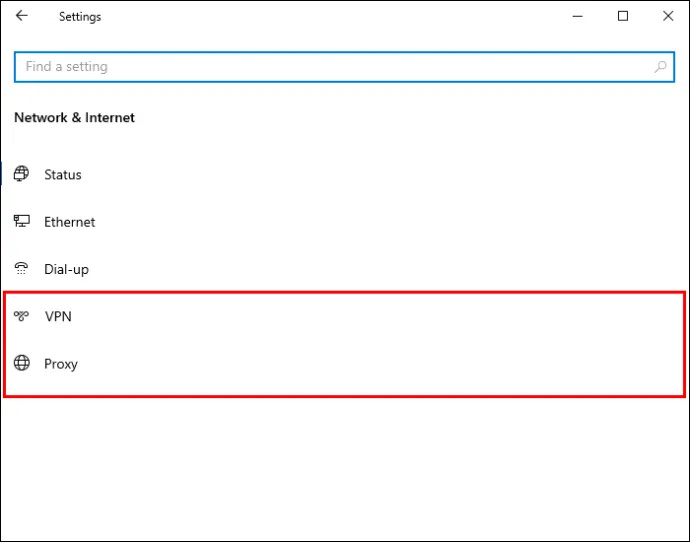
- 'স্বয়ংক্রিয়ভাবে সেটিংস সনাক্ত করুন' বন্ধ করুন।
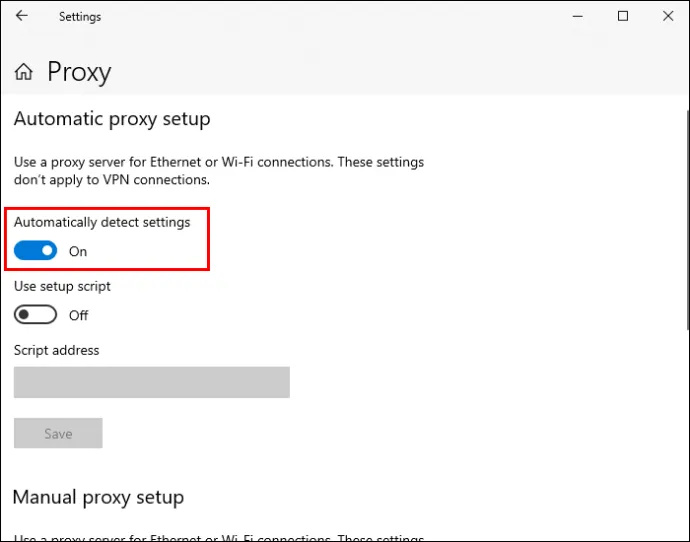
- ওয়েবসাইট অ্যাক্সেস করার পুনরায় চেষ্টা করুন.
আপনার ব্রাউজার DNS সেটিংস দুবার চেক করুন
আপনার DNS সেটিংস সঠিকভাবে কনফিগার করা না থাকলে, এটি আপনার ব্রাউজারকে ওয়েবসাইট অ্যাক্সেস করা থেকে ব্লক করতে পারে। নিরাপত্তা চ্যালেঞ্জ আবার চেষ্টা করার আগে সবকিছু সঠিকভাবে সেট আপ করা হয়েছে তা নিশ্চিত করতে পরীক্ষা করুন। কোনো পরিবর্তন হবে কিনা তা দেখতে আপনি কিছু সেটিংস টুইক করার চেষ্টা করতে পারেন। এই কাজটি সম্পাদন করতে এই পদক্ষেপগুলি অনুসরণ করুন:
- রান ডায়ালগ বক্স অ্যাক্সেস করতে Windows + R কী টিপুন।
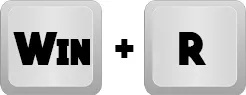
- 'cmd' টাইপ করুন এবং কমান্ড প্রম্পট খুলতে 'এন্টার' টিপুন।
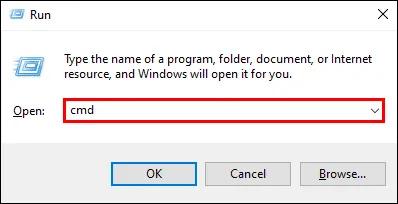
- 'ipconfig/flushdns' টাইপ করুন এবং 'এন্টার' টিপুন।
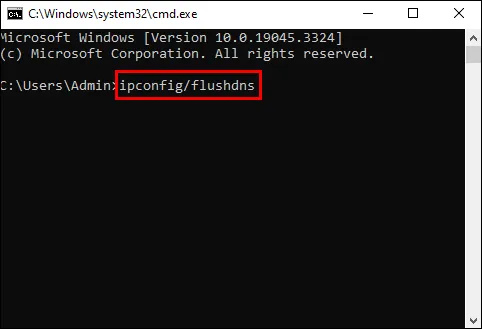
- কমান্ড প্রম্পট বন্ধ করুন এবং আবার ওয়েবসাইট অ্যাক্সেস করার চেষ্টা করুন।
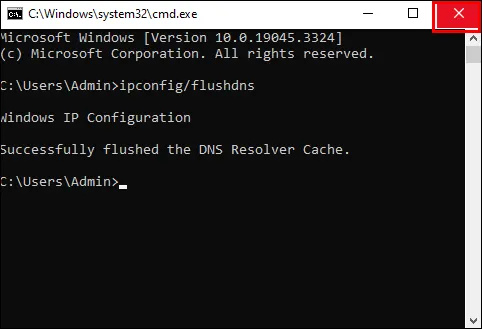
বিকল্পভাবে, আপনি আপনার DNS পরিবর্তন করতে এই পদ্ধতিটি ব্যবহার করতে পারেন:
- আপনার ব্রাউজার খুলুন এবং আপনার URL বারের ডানদিকে তিনটি বিন্দুতে ক্লিক করুন।

- এই মেনুর অধীনে 'সেটিংস' বিকল্পে ক্লিক করুন।
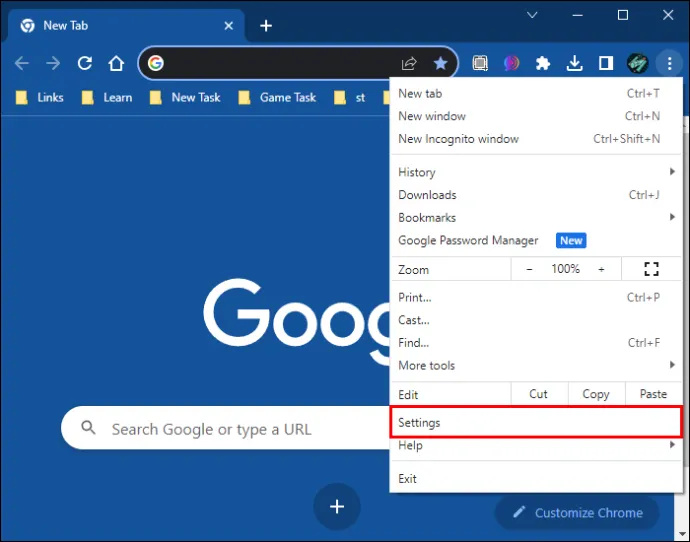
- 'ব্যক্তিগত এবং নিরাপত্তা' নির্বাচন করুন।
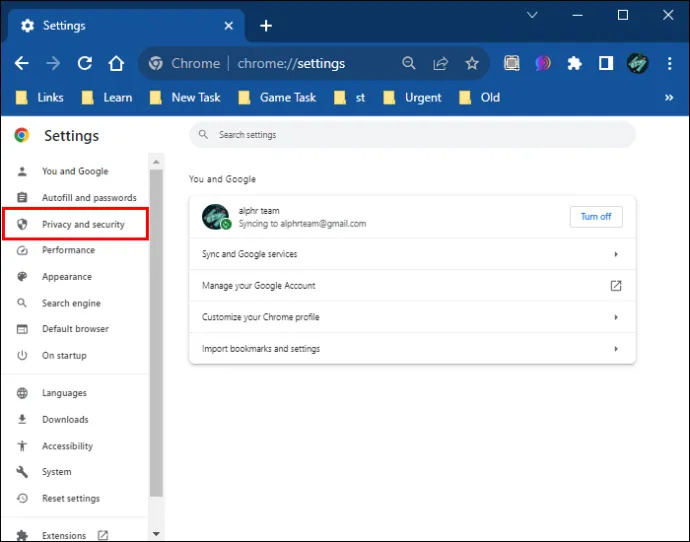
- পর্দার ডানদিকে খোলা উইন্ডোতে 'নিরাপত্তা' নির্বাচন করুন।
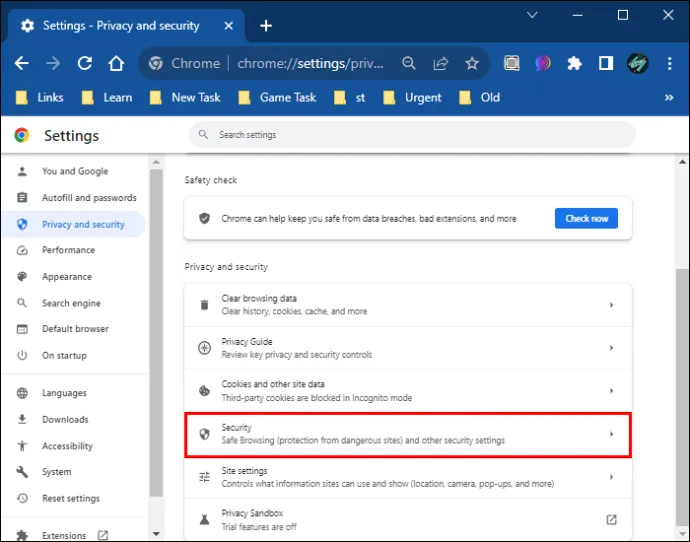
- 'উন্নত' ট্যাবের অধীনে 'সুরক্ষিত DNS ব্যবহার করুন' বিভাগটি সনাক্ত করুন।
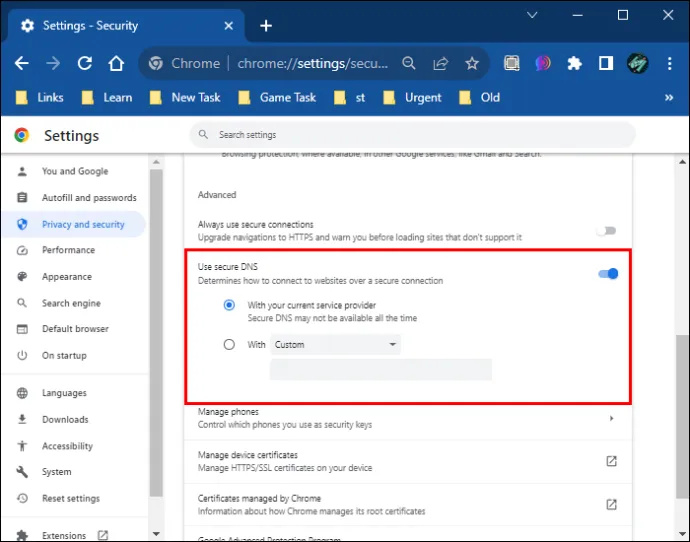
- উপলব্ধ বিকল্পগুলি পরীক্ষা করতে 'সহ' ড্রপ-ডাউন মেনুতে ক্লিক করুন।
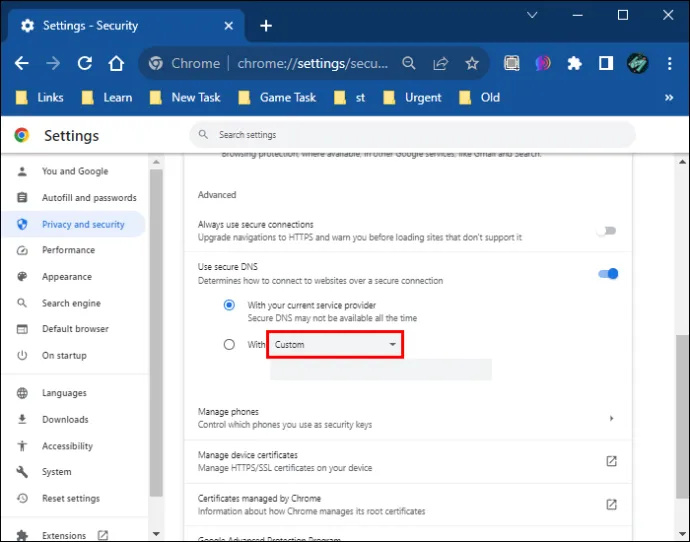
- 'গুগল (পাবলিক ডিএনএস)' নির্বাচন করুন।
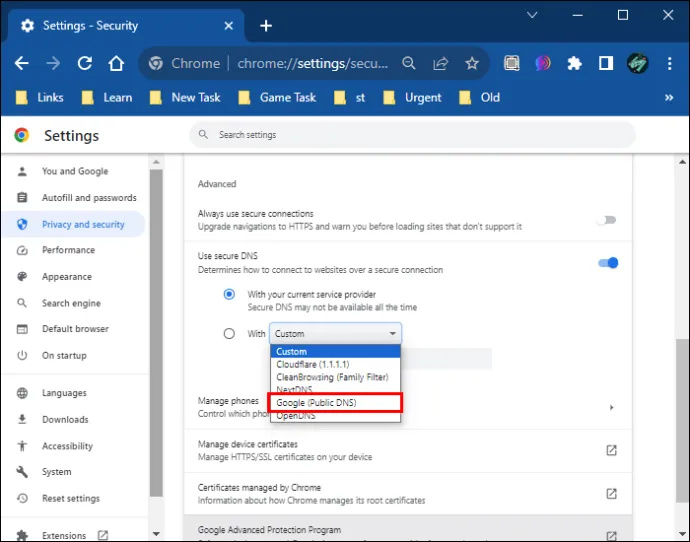
- সমস্যাটি সমাধান হয়েছে কিনা তা পরীক্ষা করতে আপনার ব্রাউজার পুনরায় চালু করুন।
Google পাবলিক DNS হল DNS এর খ্যাতির কারণে ব্যবহার করার জন্য সেরা পছন্দ। সর্বদা একটি মহান খ্যাতি আছে যে DNS নির্বাচন করুন. ক্লাউডফ্লেয়ারের পক্ষে তাদের পতাকাঙ্কিত করা সহজ নয়।
জিটিএ 5 পিএস 4-তে কীভাবে স্টিকি বোমা বিস্ফোরণ করা যায়
ফায়ারওয়াল অক্ষম করুন
আপনি যদি প্রায়শই যে ওয়েবসাইটটি ব্যবহার করেন তার সাথে আপনার এখন সমস্যা হচ্ছে, তাহলে এটিকে নিরাপত্তা স্ক্যান থেকে অব্যাহতি দেওয়ার পরামর্শ দেওয়া হয়। এটি আপনার ব্রাউজারের মাধ্যমে বা আপনার ফায়ারওয়াল এবং অ্যান্টিভাইরাস নিষ্ক্রিয় করে করা যেতে পারে। এটি ক্লাউডফ্লেয়ারকে জানাতে সাহায্য করবে যে আপনি একজন বিশ্বস্ত দর্শক এবং আপনাকে এই মানব লুপ চ্যালেঞ্জ এড়াতে সাহায্য করবে। আপনি কীভাবে এই কাজটি সম্পাদন করতে পারেন তা এখানে:
- স্টার্ট বাটনে ক্লিক করুন।
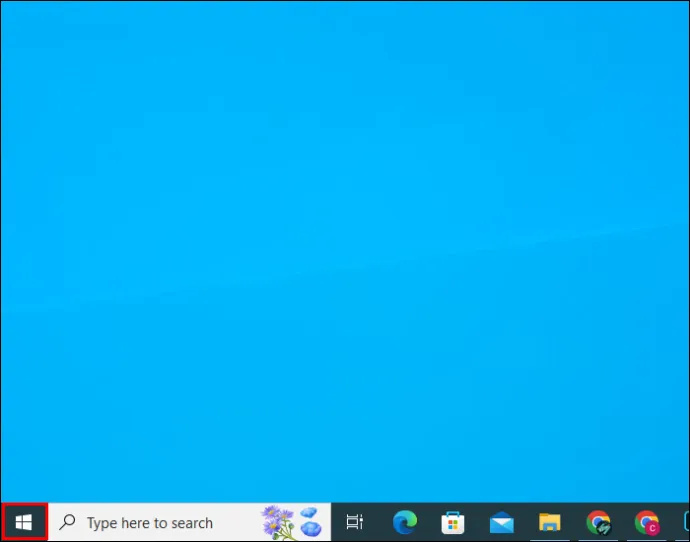
- সেটিংস নির্বাচন করুন.'
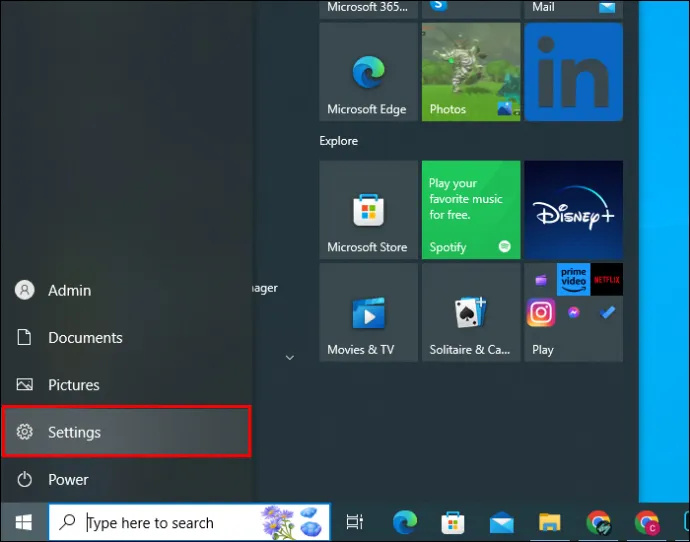
- 'আপডেট এবং নিরাপত্তা' এ ডাবল ক্লিক করুন।
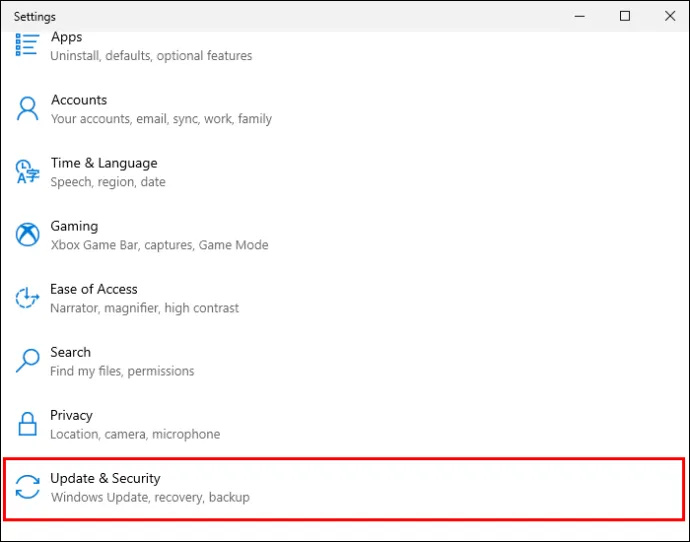
- 'উইন্ডোজ সিকিউরিটি' এ ক্লিক করুন।
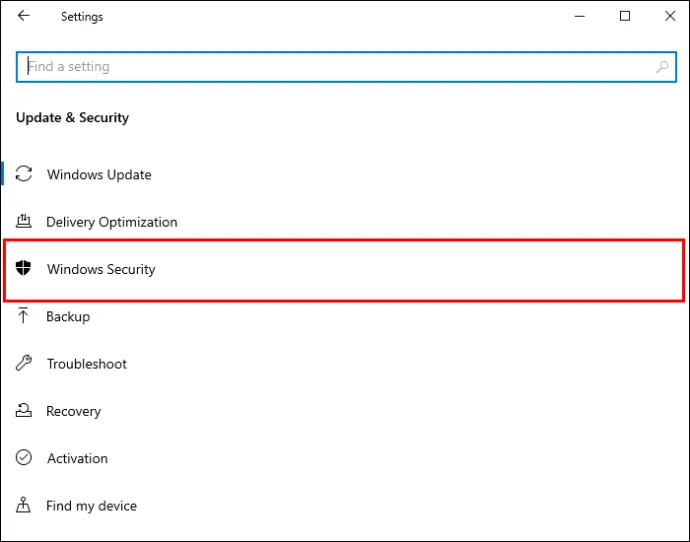
- 'ফায়ারওয়াল এবং নেটওয়ার্ক সুরক্ষা' এ ক্লিক করুন।
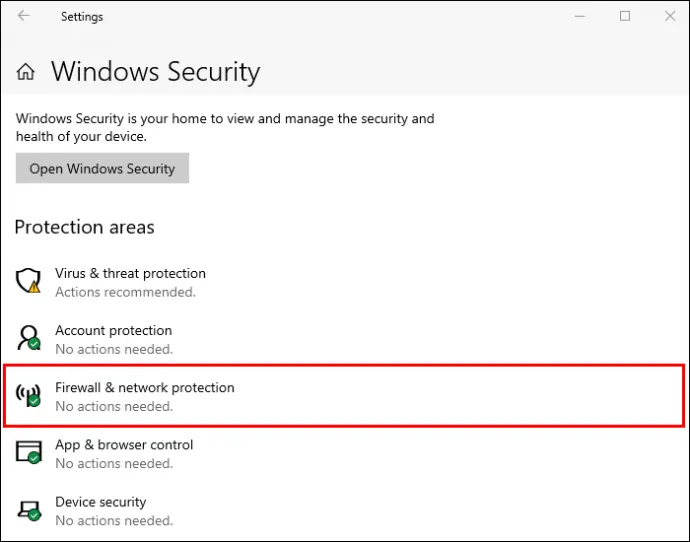
- ফায়ারওয়াল বন্ধ করুন।
ওয়েবসাইট অ্যাডমিনিস্ট্রেটরের সাথে যোগাযোগ করুন
আপনি যদি ক্রমাগত একটি নির্দিষ্ট ওয়েবসাইটে 'আপনি একজন মানুষ' লুপটি নিশ্চিত করতে থাকেন, তাহলে প্রশাসকের সাথে যোগাযোগ করা একটি ভাল ধারণা হবে৷ তারা তাদের ক্লাউডফ্লেয়ার অ্যাকাউন্টে পরিবর্তন করতে পারে, যা যাচাইকরণ লুপ প্রদর্শিত হওয়ার ফ্রিকোয়েন্সি সহজ করতে সাহায্য করবে।
একটি ভিন্ন নেটওয়ার্ক ব্যবহার করার চেষ্টা করুন
কখনও কখনও সমস্যাটি আপনার নেটওয়ার্ক থেকে আসতে পারে। এটি পরিবর্তন করা আপনাকে সমস্যার সমাধান করতে বা সমস্যাটি কোথায় রয়েছে তা নিশ্চিত করতে সহায়তা করতে পারে।
ব্রাউজার এক্সটেনশন অক্ষম করুন
কিছু এক্সটেনশন যা আপনি আপনার ব্রাউজারে যোগ করেন তা ক্লাউডফ্লেয়ারে একটি নিরাপত্তা সতর্কতা ট্রিগার করতে পারে। তাদের নিষ্ক্রিয় করা নিরাপত্তা চ্যালেঞ্জ সমাধানে সাহায্য করতে পারে। আপনি কীভাবে এটি করতে পারেন তা এখানে:
- আপনার ব্রাউজার খুলুন এবং আপনার URL বারের শেষে অবস্থিত তিন-বিন্দু মেনুতে ক্লিক করুন।

- 'আরো সরঞ্জাম' নির্বাচন করুন।

- 'এক্সটেনশন' এ ক্লিক করুন।

- যে কোনো এক্সটেনশন অক্ষম করুন যা আপনার সন্দেহ হয় সমস্যা সৃষ্টি করতে পারে।
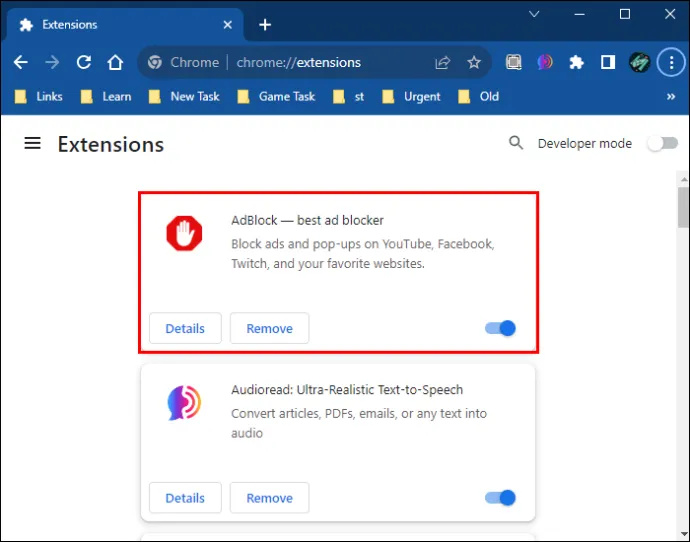
- আবার ওয়েবসাইট অ্যাক্সেস করার চেষ্টা করুন.
আপনার ব্রাউজার ক্যাশে সাফ করুন
আপনার ডিভাইসে ক্যাশ করা ডেটা আপনাকে মানব যাচাইকরণ লুপে আটকে যেতে পারে। আপনি নীচে তালিকাভুক্ত পদক্ষেপগুলি অনুসরণ করে এটি পরিষ্কার করতে পারেন:
- আপনার ব্রাউজার চালু করুন এবং মেনু খুলতে আপনার ব্রাউজারের উপরের ডানদিকে অবস্থিত তিনটি বিন্দুতে ক্লিক করুন।

- 'আরো সরঞ্জাম' নির্বাচন করুন।

- 'ব্রাউজিং ডেটা সাফ করুন' এ ক্লিক করুন।

- 'কুকিজ এবং অন্যান্য সাইট ডেটা' এবং 'ক্যাশ করা ছবি এবং ফাইল' এর পাশের বাক্সগুলিতে টিক চিহ্ন দিন৷
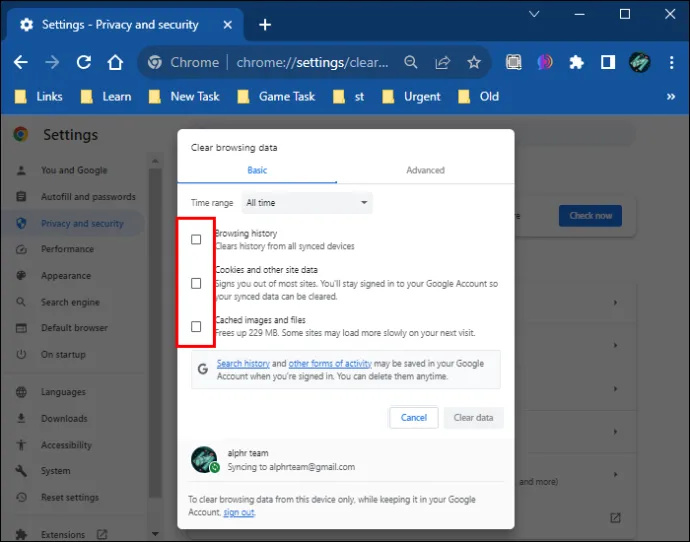
- 'ক্লিয়ার ডেটা' বোতামে ক্লিক করুন।

যদি ব্রাউজারের ক্যাশে সাফ করা কাজ না করে, তাহলে আপনার কাছে পরবর্তী সেরা বিকল্পটি হল আপনার ব্রাউজার থেকে সাইটের ডেটা সাফ করা। আপনি কীভাবে এটি করতে পারেন তা এখানে:
- ওয়েবসাইট অ্যাক্সেস করতে আপনি যে ব্রাউজারটি ব্যবহার করেন তা চালু করুন এবং এটি খুলুন।
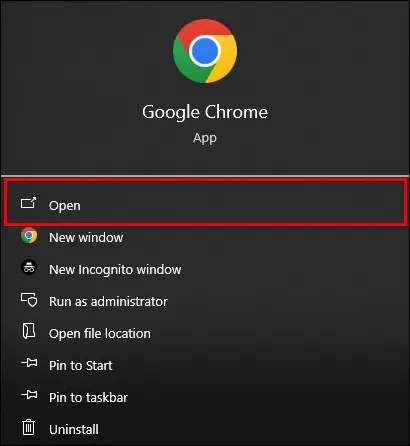
- ওয়েবসাইটের URL বারে অবস্থিত লক আইকনে ক্লিক করুন।
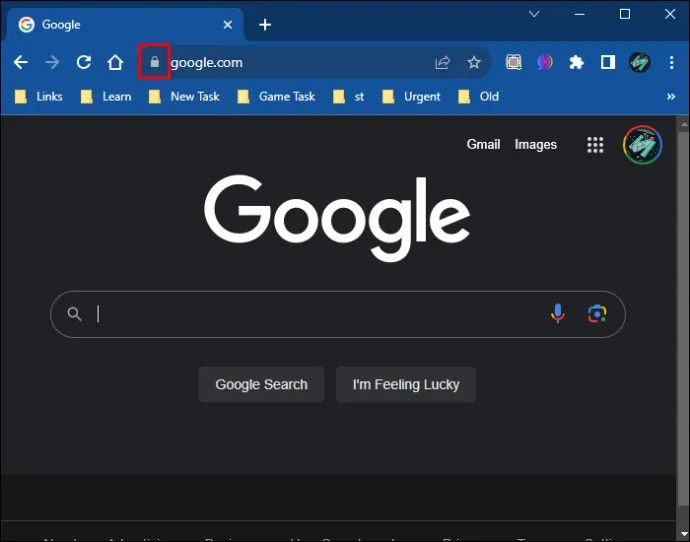
- ড্রপ-ডাউন মেনু থেকে 'সাইট সেটিংস' নির্বাচন করুন।
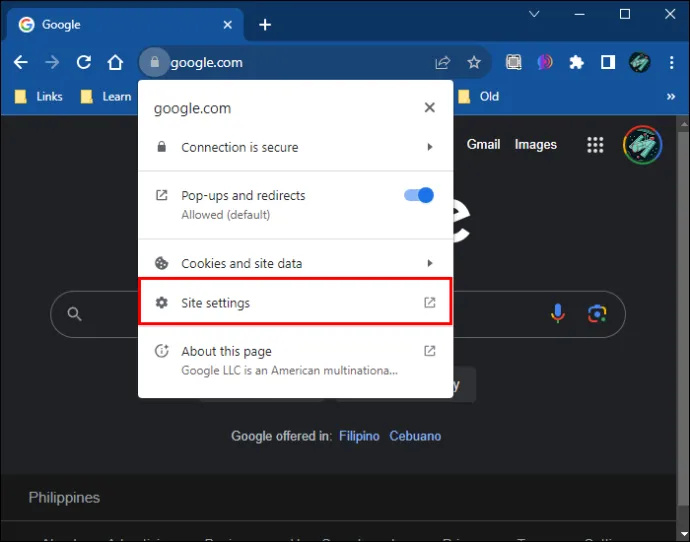
- সাইট সেটিংস মেনুর অধীনে 'ডেটা সাফ করুন' বোতামে ক্লিক করুন।
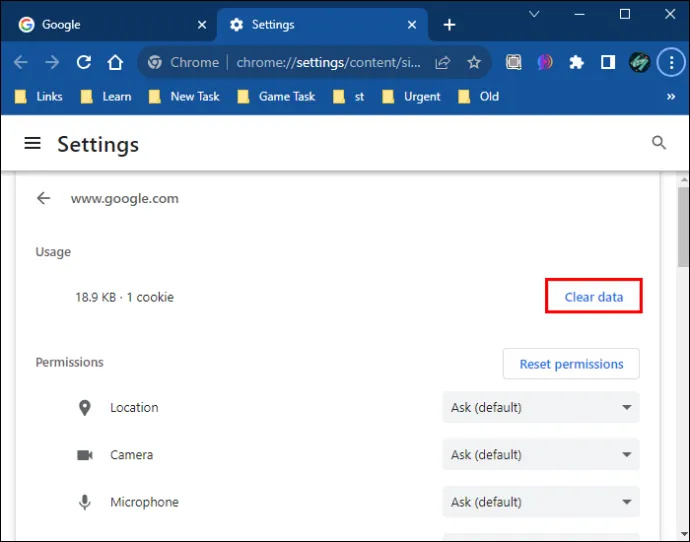
সর্বদা মনে রাখবেন যে ক্লাউডফ্লেয়ার এটি ব্যবহার করে এমন সমস্ত ওয়েবসাইটের জন্য সাইবার নিরাপত্তা বাড়ানোর জন্য স্থির করা হয়েছে। সুতরাং, যখন আপনি এই ব্যবস্থাগুলি ব্যবহার করে সুরক্ষা চ্যালেঞ্জ এড়াতে সক্ষম হতে পারেন, তখন সর্বদা ওয়েবসাইটের নিয়মগুলি মেনে চলা গুরুত্বপূর্ণ৷ এটি নিশ্চিত করবে যে আপনার একটি উন্নত এবং নিরাপদ ব্রাউজিং অভিজ্ঞতা আছে।
ক্লাউডফ্লেয়ার হিউম্যান ক্যাপচা লুপ নেভিগেট করা
Cloudflare যাচাই লুপে আটকে যাওয়া বিরক্তিকর হতে পারে। কিন্তু শেষ পর্যন্ত আপনার ইন্টারনেট নিরাপত্তা রক্ষা করার চেষ্টা করার সময় এটি ঘটে। ভাগ্যক্রমে, এই সমস্যাটি সমাধান করা যেতে পারে। সমস্যাটি সমাধান করা আপনার ওয়েবসাইটের কর্মক্ষমতা উন্নত করার একটি নিশ্চিত উপায় কারণ এটি আপনাকে সার্ভারের সাথে সংযোগ স্থাপন করতে সাহায্য করে। এটি একটি নির্বিঘ্ন এবং নিরাপদ ব্যবহারকারীর অভিজ্ঞতার নিশ্চয়তা দেয়। এই নির্দেশিকায় চিত্রিত পদক্ষেপগুলি আপনাকে সমস্যাটি সমাধান করতে এবং আপনাকে আবার আপনার পছন্দসই ওয়েবসাইটে নিয়ে যেতে সহায়তা করতে পারে।
সুতরাং, ক্লাউডফ্লেয়ারের 'আপনি মানুষ কিনা যাচাই করুন' লুপ সম্পর্কে আপনার চিন্তাভাবনা কী? আপনি যখন আটকে গিয়েছিলেন তখন এই নিবন্ধে তালিকাভুক্ত পদ্ধতিগুলির মধ্যে কোনটি আপনি চেষ্টা করে সমস্যার সমাধান করার জন্য ব্যবহার করেছেন? নিচের মন্তব্য অংশে আমাদেরকে জানান।
ফেসবুক বার্তা অনুরোধ দেখতে কিভাবে









